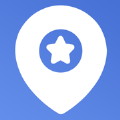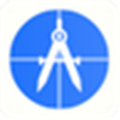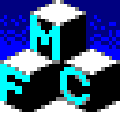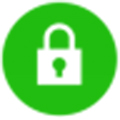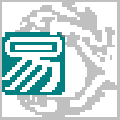hypersnap怎么连续截图 hypersnap连续截图操作教程
作者: 来源: 2021-08-07 10:02:31
hypersnap怎么连续截图?大家是不是也想知道呢?那么hypersnap连续截图怎么操作呢?下面绿茶小豆子为大家分享下hypersnap连续截图操作教程。
- PC版

hypersnap中文版v7.28.05 免费版
大小:8.97MB 语言:简体中文
类型:图像捕捉 等级:
立即下载 查看详情
hypersnap连续截图操作教程:
先看一下Hypersnap动漫视频连续截图效果展示:

Hypersnap视频连续截图共有两个步骤——开启Hypersnap视频或游戏捕捉功能、进行视频连续截图步骤。
如何开启Hypersnap视频捕捉功能?打开Hypersnap,点击“捕捉设置”—“更多”—“视频或游戏捕捉”(或者使用视频截图快捷键Scroll lock),在界面出现的“启用视频或游戏捕捉”窗口内,检查“视频捕捉(媒体播放器、DVD等)”选项前是否打勾,确保视频捕捉功能能够正常使用。

第二步,正式进入视频连续截图环节。首先,点击“捕捉设置”—“区域”,屏幕将切换到游戏页面,点击鼠标左键确立截图起点,再拖动鼠标确定截图区域大小。在此,我们可以框选出整个视频画面。
然后,点击“捕捉设置”—“重复”,捕捉和上次相同的区域,截图快捷键为Ctrl+Shift+F11。友情提醒:在进行视频连续截图时,最好使用快捷键进行,这样更有利于我们快速截图!接下来,我们只需要不断按Ctrl+Shift+F11,一张张清晰高质的视频截图便被成功保存到hypersnap内了!
绿茶软件园小编推荐阅读:
hypersnap怎么用 hypersnap截图软件使用方法详解
faststone capture怎么滚动截图?faststone capture滚动截图方法
- 本类推荐
- 本类排行
- 1嘉园u小姐的价格是多少?智能手环错过u价
- 2汽车版qq功能有哪些 汽车版qq功能大全介绍
- 32017淘宝双十一群战队怎么玩 2017淘宝双11群战队组团pk玩法攻略
- 4360手机f4发布会直播3.21 360手机青春派f4发布会视频地址
- 5smartscreen筛选器已经阻止了下载怎么办
- 6win10预览版10049镜像下载地址 win10 10049镜像下载
- 7伐木累app怎么用 伐木累app使用方法流程
- 8腾讯qq群礼物分成什么时候到账 qq群礼物分成审核需要多久
- 9wps新建文档快捷键如何自定义 wps自定义新建文档快捷键教程
- 10pp助手3.0越狱版怎么安装 pp助手3.0越狱版安装图文教程
- 热门软件
- 热门标签